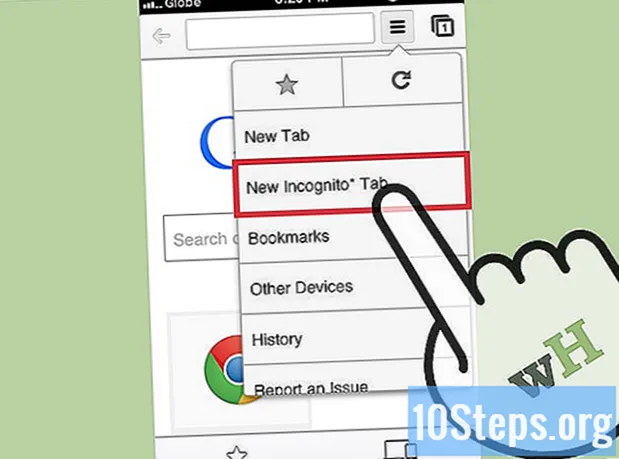
Innehåll
I inkognitoläge kan du komma åt internet utan att oroa dig för att din webbhistorik och cookies sparas på din dator eller mobila enhet. I det här läget är surfning privat, det vill säga att inget du gör kommer att sparas, till exempel besökta webbplatser och nedladdade filer. När den anonyma sessionen avslutas kommer all data att tas bort. Denna funktion är tillgänglig i alla versioner av Google Chrome på alla plattformar, inklusive dator- och mobilplattformar, som Android och iOS.
Steg
Metod 1 av 3: Aktivera "inkognitoläge" i Google Chrome på en dator
Öppna Google Chrome. Hitta genvägen på skrivbordet och dubbelklicka på den för att öppna webbläsaren.

Klicka på knappen med ikonen för de tre horisontella staplarna i fönstrets övre högra hörn för att öppna mitt huvud.
Klicka på "Nytt inkognitofönster" i menyn. Ett nytt Google Chrome-fönster öppnas i läget "anonym". På den här cykeln blir verktygsfältet lite mörkare med en spionritning i det övre vänstra hörnet. I huvudfönstret kommer också meddelandet "Du surfar spårlöst".
- Det är också möjligt att öppna ett nytt inkognitofönster genom att trycka på knapparna Ctrl+⇧ Skift+N på Windows, Linux och Chrome OS. Tryck på knapparna på Mac ⌘+⇧ Skift+N.
Metod 2 av 3: Aktivera "anonymt" läge i Google Chrome på Android

Öppna Google Chrome. Sök efter appen "Google Chrome" på din Android-enhet och tryck på den för att öppna webbläsaren.
Tryck på enhetens menyikon eller knapp. Det kan ha utformningen av tre punkter eller tre horisontella linjer. Om du gör det öppnas huvudmenyn.

Tryck på "Ny inkognitoflik" i menyn. En ny flik öppnas i webbläsarfönstret i läget "anonym".- Det är möjligt att använda båda flikarna (normal och anonym) i samma session. Det privata läget tillämpas endast på anonyma flikar.
Metod 3 av 3: Aktivera "anonymt" läge i Google Chrome på iOS
Öppna Google Chrome. Sök efter appen "Google Chrome" på din iOS-enhet och tryck på den för att öppna webbläsaren.
Jag trycker på knappen med en ikon med tre horisontella staplar för att öppna mitt huvud.
Tryck på "Ny inkognitoflik" i menyn. En ny flik öppnas i webbläsarfönstret i läget "anonym". Du bör se en spionritning i fönstrets övre vänstra hörn. I huvudfönstret visas också meddelandet "Du surfar spårlöst".
Tips
- Det är möjligt att använda båda flikarna (normal och anonym) i samma session. Det privata läget tillämpas endast på anonyma flikar.

